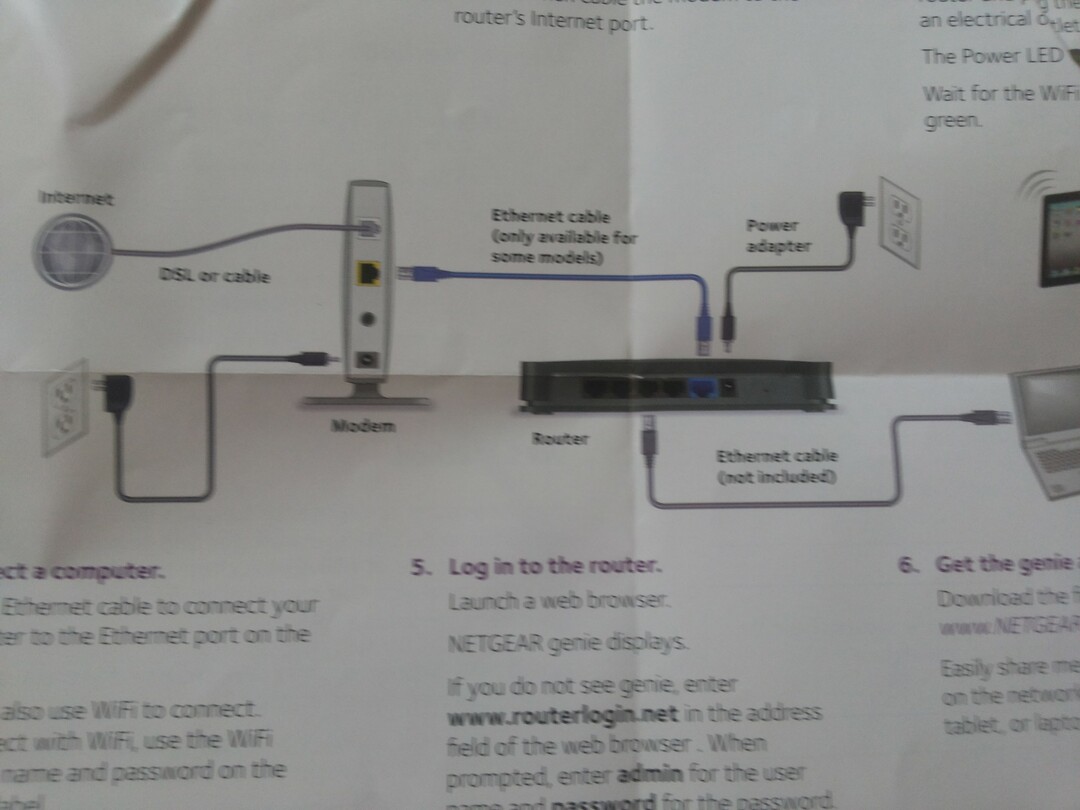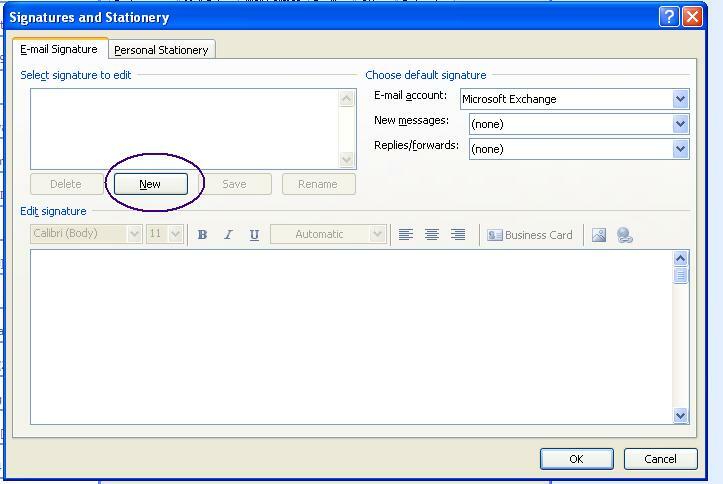Autors Administrators
Android lietotnes mūsdienās ir liela lieta, jo vairāk nekā 1,5 miljoni lietotņu, kas darbojas mobilajās ierīcēs, visā pasaulē internetu un tehnoloģijas pārceļ uz nākamo līmeni. Bet tas nav forši, ja jūs varat izmantot šīs android lietotnes arī savā datorā. Tagad Google jums to atļauj. Tātad, ja jūsu sistēmā ir Android lietotnes APK, varat tieši palaist šo lietotni pārlūkā Chrome. Vienīgais trūkums būs tas, ka vienlaikus varēs izmantot tikai vienu lietotni. Tātad ļauj sadalīt procesu mazliet tālāk.
Redzēt vairāk:15 visinteresantākās Android lietotnes
Vispirms instalējiet ARC metinātāju
Vienkārši dodieties uz Chrome paplašinājumu rūpnīca un vienkārši pievienojiet to hromam. Faila lielums ir nedaudz lielāks par 100 MB, tāpēc tā ielāde prasīs kādu laiku, tāpēc esiet pacietīgi.
Tas tiks instalēts jūsu Chrome pārlūkprogrammā.
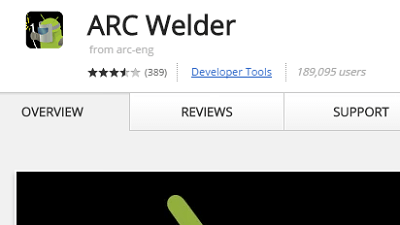
2. darbība # Pēc instalēšanas vienkārši ierakstiet hroms: // progr pārlūka adreses joslā. Tas sāks rādīt Arc Welder lietotnes ikonu, kā parādīts zemāk esošajā attēlā. Noklikšķiniet uz ikonas.
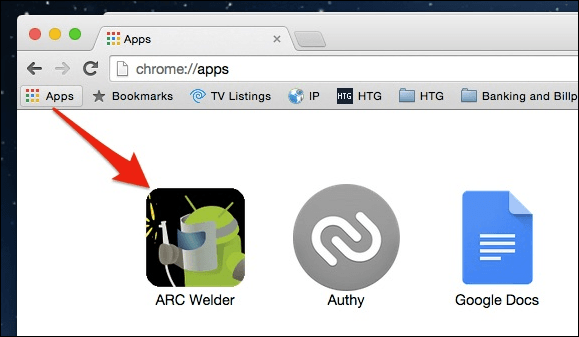
Tikmēr jums ir jāatrod tās lietotnes Android apk, kuru vēlaties izmantot hromā. Ja jūsu tālrunī ir instalēta šī lietotne, vienkārši izmantojiet android apk ekstraktors lai izvilktu apk. Varat arī izmēģināt dažas android apk spoguļu vietnes, taču tas nav īsti ieteicams no drošības viedokļa.
3. darbība # Tagad reklamējiet savu APK, izmantojot saskarni, kā parādīts.
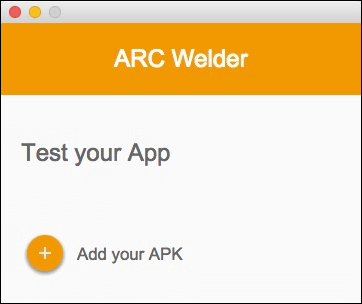
4. darbība # Vienkārši pievienojiet APK un nākamajā ekrānā vienkārši atstājiet noklusējuma iestatījumus, kādi tie ir, un noklikšķiniet uz palaišanas lietotnes.
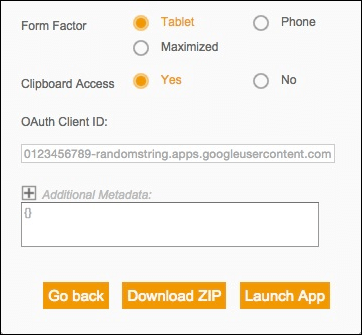
Varat arī palaist šo lietotni, tiklīdz tā ir ielādēta, dodoties uz hroms: // progr. Vienīgais, ka tajā vienlaikus darbojas tikai viena lietotne.